![]() Launchpad — одна из многих программ, включенных в OS X Lion. Хотя это хорошая концепция, многим людям может быть трудно найти ценность в приложении. Если вы не знакомы с программой, Launchpad похож на главный экран устройств iOS. Все ваши приложения развернуты на весь экран, что позволяет легко обращаться к ним при необходимости. Программа позволяет раскладывать приложения по папкам, переходить на разные страницы и даже удалять приложения, как на iPhone. Теперь давайте более подробно рассмотрим программу.
Launchpad — одна из многих программ, включенных в OS X Lion. Хотя это хорошая концепция, многим людям может быть трудно найти ценность в приложении. Если вы не знакомы с программой, Launchpad похож на главный экран устройств iOS. Все ваши приложения развернуты на весь экран, что позволяет легко обращаться к ним при необходимости. Программа позволяет раскладывать приложения по папкам, переходить на разные страницы и даже удалять приложения, как на iPhone. Теперь давайте более подробно рассмотрим программу.
Запуск стартовой панели

Есть два способа запустить панель запуска. Первый способ — нажать на приложение в доке. Приложение Launchpad находится рядом с приложением Finder. Второй способ запустить Launchpad — взять первые четыре пальца,
Запуск стартовой панели
свести все четыре пальца вместе. После запуска Launchpad очень прост в использовании. Просто возьмите первые два пальца и сдвиньте трекпад справа налево, чтобы перемещаться по страницам. Используя мышь? Просто нажмите и перетащите для навигации. Одним из наиболее важных компонентов Launchpad являются папки.Папки панели запуска
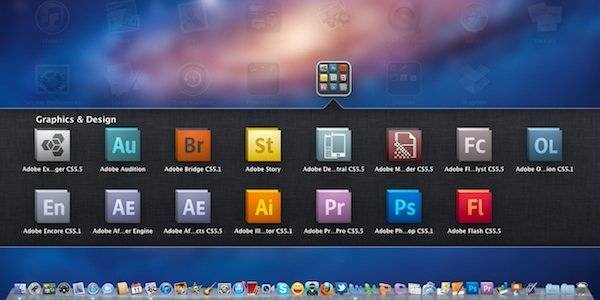
Папки панели запуска, как и в iOS, — это просто папки, в которых можно хранить связанные приложения в одном месте. Создать папку очень просто. Все, что вам нужно сделать, это взять приложение, перетащить его поверх другого приложения, и все готово. Чтобы переименовать приложение, просто запустите папку и щелкните имя папки, чтобы отредактировать ее. Чтобы перемещаться по приложениям, нажимайте, пока оно не переместится, затем перетащите приложение в выбранное вами место или папку. Хотите, чтобы приложение было полностью удалено с вашего Mac? Это очень легко сделать на Launchpad.
Прощайте, приложения
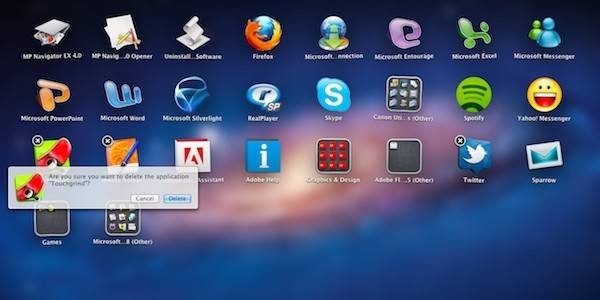 Папки панели запускаоторое хотите удалить со своего Mac? Это очень легко сделать через Launchpad. Для этого просто нажимайте, пока он не переместится, затем нажмите «X» на значке приложения. Затем вам будет выдано предупреждение о том, что приложение будет полностью удалено. Если это ваше намерение, нажмите «Удалить», чтобы завершить его. Это, даже с подсказкой, могло быть для вас ошибкой. В этом случае или если приложение вам снова понадобится, оно будет доступно в App Store. Даже если вы заплатили за это, при условии, что вы вошли в систему под Apple ID, использованным при загрузке.
Папки панели запускаоторое хотите удалить со своего Mac? Это очень легко сделать через Launchpad. Для этого просто нажимайте, пока он не переместится, затем нажмите «X» на значке приложения. Затем вам будет выдано предупреждение о том, что приложение будет полностью удалено. Если это ваше намерение, нажмите «Удалить», чтобы завершить его. Это, даже с подсказкой, могло быть для вас ошибкой. В этом случае или если приложение вам снова понадобится, оно будет доступно в App Store. Даже если вы заплатили за это, при условии, что вы вошли в систему под Apple ID, использованным при загрузке.
Заключение
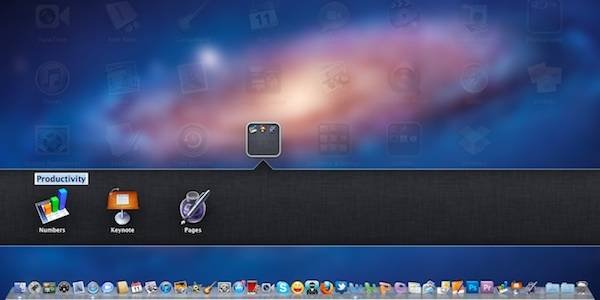
Как я уже упоминал ранее, полезность Launchpad во многом зависит от пользователя. Некоторым людям может понравиться то, что вы можете видеть все приложения в одном месте, что позволяет меньше загромождать док-станцию. Хотя более опытные пользователи Mac обнаружат, что необходимость брать на себя инициативу по запуску приложения делает его бесполезным. В любом случае, концепция великолепна, но большинство пользователей найдут в ней применение, если бы она была бол

